Noņem PUP.Optional.InstallCore / Virusu noņemšanas gids - Uzlabotais gids
dzēšanas instrukcija
Kas ir PUP.Optional.InstallCore?
Optional.InstallCore ir PNP, kas rada nebeidzamu reklāmu plūsmu
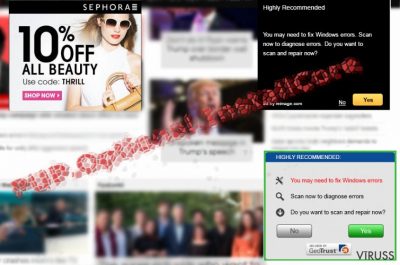
PUP.Optional.InstallCore ir potenciāli nevēlamā programma (PNP), kas paredzēta reklāmas nolūkiem. Faktiski tā ir klasificēta kā reklāmprogrammatūra , kas bez brīdinājuma var iekļūt lietotāja sistēmā. Neskatoties uz to, cik nevainīgas var izskatīties tiešsaistes reklāmas, tās var būt bīstamas jūsu datora darbībai.
| Nosaukums | PUP.Optional.InstallCore |
|---|---|
| Tips | Reklāmprogrammatūra |
| Zināma arī kā | InstallCore |
| Izplatīšanas metodes | Iekļūst sistēmā kopā ar trešās puses programmatūru vai ar ļaunprātīgām tiešsaistes reklāmām |
| Iespējamie apdraudējumi | Var novirzīt uz potenciāli bīstamām vietnēm un palīdzēt iefiltrēties sistēmā ļaunprogrammatūru |
| Likvidēšana | Ātrākais veids, kā atbrīvoties no PUP.Optional.InstallCore ir paļauties uz uz automātisko noņemšanu ar FortectIntego |
Pēc ekspertu domām, InstallCore var veikt šādas darbības, tiklīdz tā iekļūst datorā:
- Novirzīt uz spēļu un azartspēļu vietnēm
- Palaist uznirstošās reklāmas jaunās cilnēs
PUP.Optional.InstallCore reklāmas var radīt arī ar pārlūkošanu saistītas problēmas, jo jūsu pārlūkprogrammai ir grūti saglabāt ātrgaitas procesus. Turklāt infekcija var mainīt meklēšanas rezultātus. Citiem vārdiem sakot, vairāk reklāmu saišu iznirst starp meklēšanas rezultātiem, kas ir mazāk nekā droši.
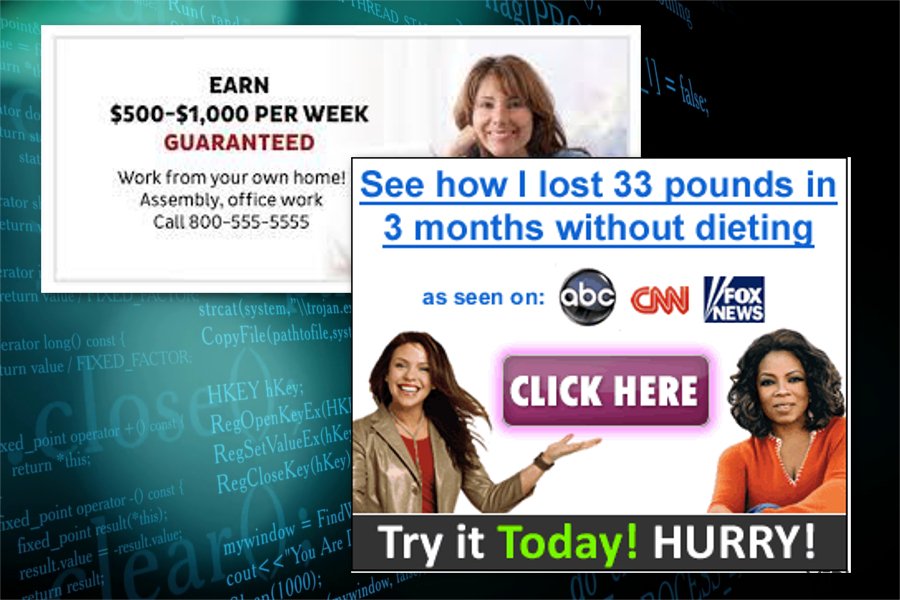
Turklāt, runājot par PUP.Optional.InstallCore novirzīšanas tendenci, jums, iespējams, varētu būt grūtības sasniegt vēlamās vietnes vai, konkrētāk, ar pirmo mēģinājumu. Pirms jums ir izdevies ievadīt interesējošo vietni, jums ir jāizvairās no jaunu ciļņu parādīšanās.
Turklāt to pastāvēšana ar laiku var kļūt ļoti nozīmīga attiecībā uz iespējamību, ka tās reklamē vietnes, kurās slēpjas ļaunprātīgas programmatūras . Tieši tāpēc jums vajadzētu noņemt PUP.Optional.InstallCore, pirms tā sakņojas dziļāk sistēmā un padara likvidēšanas procedūru neiespējamu.
 PUP.Optional.InstallCore ir reklāmu atbalstīta programma, kura lietotājus pārvirza uz aizdomīgām vietnēm
PUP.Optional.InstallCore ir reklāmu atbalstīta programma, kura lietotājus pārvirza uz aizdomīgām vietnēm
Tā kā šī PNP ir reklāmprogrammatūras tipa programma, jūsu pacietība var tikt pārbaudīta. InstallCore reklāmas parādās katrā apmeklētā vietnē. Bez tam, tie arī parādās diezgan bieži un mēdz aptvert ekrānu. Ja jūs steidzaties un vēlaties ātri atrast informāciju, iespējams, ka jūs varat tikt izvests no pacietības, jo jaunie uznirstošie logi ievērojami aizņem jūsu pārlūkprogrammu. Kā rezultātā tīmekļa vietnes buferizācija aizņem ievērojami vairāk laika.
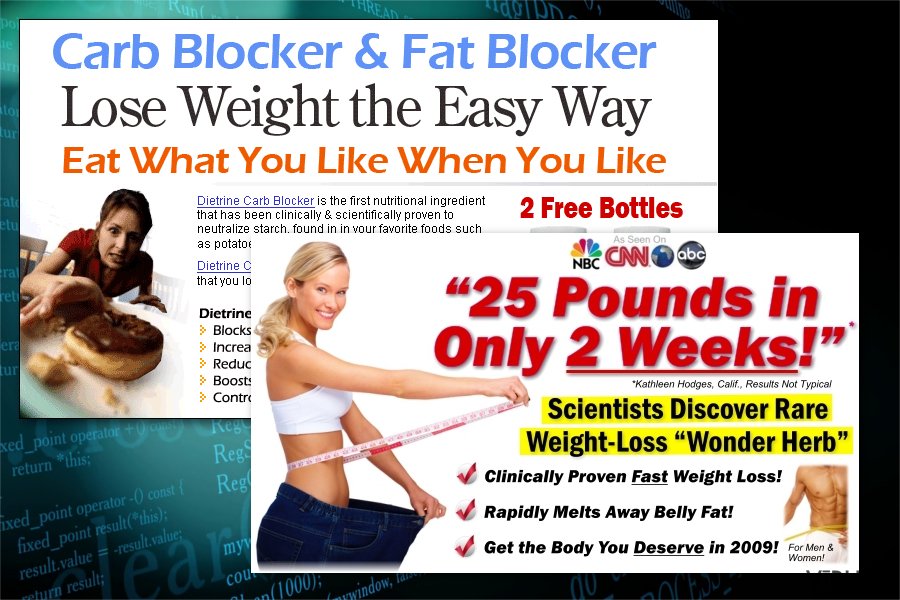
Jums arī jāzina, ka programmā var instalēt papildu neatbilstošas lietojumprogrammas, piemēram:
- rīkjoslas;
- citas reklāmatbalstītas programmas;
- spraudņius;
- pārlūkprogrammas paplašinājumus;
- sistēmas optimizācijas programmatūru.
Lai gan lielākā daļa no tām ir samērā nekaitīgas, dažas instalētās programmas var saturēt ļaunprātīgus failus. Tās var darboties kā starpnieki agresīvākai ļaunprātīgai programmatūrai, lai iebruktu jūsu datorā. Tāpēc jums vajadzētu turpināt lasīt, lai uzzinātu, kā novērst PUP.Optional.InstallCore pārtveršanu nākotnē.
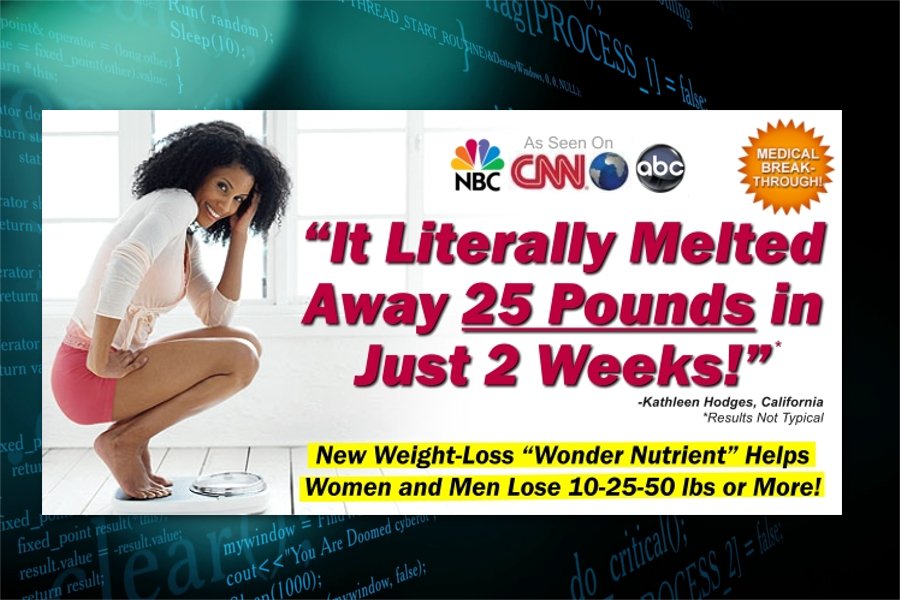
Tāpēc neaizmirstiet uzreiz pabeigt PUP.Optional.InstallCore noņemšanu, ja pamanāt, ka jūsu sistēma ir inficēta. Šim nolūkam mēs ļoti iesakām saņemt palīdzību no profesionāliem instrumentiem, kas paredzēti, lai aizsargātu sistēmas no dažādām potenciāli nevēlamām programmām un tās likvidētu drošā veidā. Mūsu favorīts ir FortectIntego.
PUP tiek izplatītas, izmantojot vairākas metodes
Vispopulārāko reklāmprogrammatūru iefiltrēšanas metodi sauc par komplektēšanu. Citiem vārdiem sakot, ja jums ir tendence instalēt trešās puses rīkus bez rūpīgas pārbaudes, PNP var būt paslēpta programmatūras instalētājā. Parasti galvenie reklāmprogrammatūru izplatīšanas avoti ir šādi:
- audio redaktori;
- video pārveidotāji;
- viltoti Java atjauninājumi.
Tiklīdz jūs lejupielādējat kādu no tiem, jūs neesat brīdināts, ka tiem nāk līdzi ‘bonusa” pievienojumprogrammas. Bezrūpīgas instalēšanas rezultātā tiek instalēti pielikumi. Tomēr, ja jūs parasti izvēlēto “Quick / Recommended” iestatījumu vietā izvēlaties “Advanced / Custom”, tad jūs varat atklāt visus iepriekš atzīmētos pielikumus un vienu pēc otra atcelt tos, lai izvairītos no PNP.
Norādījumi PUP.Optional.InstallCore atinstalēšanai
Ir iespēja manuāli noņemt PUP.Optional.InstallCore. Lai to izdarītu, rūpīgi jāievēro mūsu kiberdrošības speciālistu norādījumi.
Taču, ja vēlaties, lai programmatūru veiktu darbu jūsu vietā, iesakām paļauties uz automātisko PUP.Optional.InstallCore noņemšanas metodi. Izvēlieties kādu no tālāk norādītajiem drošības līdzekļiem un veiciet pilnu sistēmas skenēšanu.
Ja jūs vēlaties atkal ātri pārlūkot tīmeklī, neuztraucoties par to, ka reklāmprogrammatūras apgrūtinās jūsu pārlūkprogrammu, lai izvairītos no InstallCore vīrusa, regulāri atjauniniet pretspiegošanas programmu un izvairieties no klikšķināšanas uz aizdomīgām saitēm tādās vietnēs kā filmu straumēšanas domēnos un torrentu koplietošanas vietnēs,.
Ņemiet vērā, ka PNP mērķauditorija ir visa virtuālā kopiena. Tas neizslēdz nevienu konkrētu valsti. Tādējādi, pat ja jūs dzīvojat Zviedrijā , kas tiek uzskatīta par valsti ar viszemāko ļaundabīgo programmu procentuālo daļu, izturieties piesardzīgi attiecībā uz šo pārlūkprogrammu apdraudējumu.
Ar FortectIntego palīdzību iespējams atbrīvoties no vīrusa radītajiem datu bojājumiem. Mēs iesakām SpyHunter 5Combo Cleaner un Malwarebytes, lai atklātu potenciāli nevēlamas programmas un vīrusus ar visiem to failiem un reģistra vienībām, kas ar tiem saistītas.
Manuālā PUP.Optional.InstallCore dzēšanas instrukcija
Noņemiet PUP.Optional.InstallCore no Windows sistēmām
Sekojiet detalizētajām norādēm, kas parāda, kā atbrīvot Windows no PUP.Optional.InstallCore
-
Noklikšķini uz Start → Control Panel → Programs and Features (ja lietojat Windows XP, klikšķini uz Add/Remove Programs).

-
Ja lietojat Windows 10 / Windows 8, ar labo peles taustiņu klikšķini uz ekrāna zemākā kreisā stūra. Kad parādās Quick Access Menu, izvēlies Control Panel un Uninstall a Program.

-
Atinstalē PUP.Optional.InstallCore un ar to saistītās programmas
Mēgini atrast PUP.Optional.InstallCore vai citas, nesen instalētas aizdomīgas programmas. -
Atinstalē tāš un klikšķini uz OK, lai saglabātu izmaiņas.

Noņemiet PUP.Optional.InstallCore no Mac OS X sistēmas
PUP. Optional.InstallCore infekcija apdraud arī Mac OS lietotājus. Notīriet pārlūkošanas datus un skenējiet ierīci, lai pilnībā izdzēstu visas tās sastāvdaļas.
-
Ja lietojat OS X, klikšķiniet uz Go (kreisais augšējais stūris) un izvēlieties Applications.

-
Gaidiet līdz parādās Applications mape un meklējiet $2$s vai citas aizdomīgas programmas. Labais klikšķis uz katras no vietnēm un izvēlieties Move to Trash.

Noņemiet PUP.Optional.InstallCore no Microsoft Edge
Attiestatīt Microsoft Edge iestatījumus (Pirmā metode)
- Atver Microsoft Edge aplikāciju un uzspied More ( trīs punkti ekrāna augšējā labajā stūrī)
- Uzspied Settings, lai atvērtu vairākas opcijas.
-
Kad atveras logs Settings, uzspied Choose what to clear pogu zem Clear browsing data opcijas.

-
Šeit izvēlies visu, jo vēlies izdzēst un uzspied Clear.

-
Labais klikšķis uz Start pogas (Windows logo). Šeit izvēlies Task Manager.

- Cilnē Processes, meklē Microsoft Edge.
-
Uzspied labo klikšķi un izvēlies Go to details opciju. Ja opcija Go to details nav redzama, uzspied More details un atkārto iepriekšējo soli.


-
Kad atveras Details cilne, atrodi visus ierakstus ar Microsoft Edge nosaukumu. Labais klikšķis katram ierakstam un izvēlies End Task, lai pabeigtu šos ierakstus.

Pārlūkprogrammas Microsoft Edge attiestatīšana (Otrā metode):
Ja Pirmā metode nepalīdzēja, tev nepieciešama progresīvā Edge attiestatīšanas metode
- Piezīme: Tev nepieciešams datu dublējums (backup) pirms metodes uzsākšanas.
- Atrodi šo mapi savā datorā
C:\Users\%username%\AppData\Local\Packages\Microsoft.MicrosoftEdge_8wekyb3d8bbwe. -
Atlasi katru ierakstu ,kas tajā saglabāts un uzspied labo klikšķi ar savu peli. Pēc tam Delete opciju.

- Uzspied Start pogu (Windows logo) un ieraksti window power Search my stuff rindā
-
Labais klikšķis uz Windows PowerShell un izvēlies Run as administrator.

- Administratorā: Atversies logs Windows PowerShell, ielīmē šo uzdevumu rindu pēc PS C:\WINDOWS\system32> un uzspied Enter :
Get-AppXPackage -AllUsers -Name Microsoft.MicrosoftEdge | Foreach {Add-AppxPackage -DisableDevelopmentMode -Register $($_.InstallLocation)\AppXManifest.xml -Verbose}
Kad šie soļi ir pabeigti, PUP.Optional.InstallCore ir jābūt izdzēstam no tavas Microsoft Edge pārlūkprogrammas.
Noņemiet PUP.Optional.InstallCore no Mozilla Firefox (FF)
Jums vajadzētu sameklēt visus aizdomīgos paplašinājumus un citas ievades un tos izdzēst. Tādā veidā jūs attīrīsiet Chrome no kaitinošām reklāmām un novirzīšanām.
-
Noņem bīstamos paplašīnājumus
Atver Mozilla Firefox, klikšķini uz izvēlnes ikonas (labais augšejais stūris) un izvēlies Add-ons → Extensions.
-
Izvēlies PUP.Optional.InstallCore un citus aizdomīgos paplašīnājumus. Klikškini uz Remove, lai izdzēstu.

-
Restartē Mozilla Firefox
Klikšķini uz Firefox izvēlnes (augšejais kreisas stūris) un noklišķini jautājuma zīmi. Izvēlies Troubleshooting Information.
-
Tagad Jūs redzat Reset Firefox to its default state logu ar Reset Firefox pogu. Klikšķini pāris reizes lai pabeigtu PUP.Optional.InstallCore noņemšanu.

Noņemiet PUP.Optional.InstallCore no Google Chrome
-
Izdzēs ļāunprātīgos paplašinājumus
Atver Google Chrome, klikšķini uz izvēlnes ikonas (labais augšejais stūris) un izvēlies Tools → Extensions.
-
Izvēlies PUP.Optional.InstallCore un citus ļaunprātīgos paplašinājumus un izvēlies miskastes ikonu, lai tos izdzēstu.

-
Noklikškini uz izvēlnes ikonas vēlvienreiz un Search sekcijā izvēlies Settings → Manage Search engines.

-
Kad esat iekš Search Engines..., dzēsiet ļaunprātīgās adreses. Jums vajadzētu atstāt tikai Google vai Jūsu izvēlēto mājaslapu.

-
Restartē Google Chrome
Klikškini uz izvēlnes ikonas (labais augšejais stūris iekš Google Chrome) un izvēlies Settings. -
Nobrauciet līdz lapas pašām beigām un klikšķiniet uz Reset browser settings.

-
Klikšķini uz Reset, lai apstiprinātu darbību un pabeigtu PUP.Optional.InstallCore dzēšanu.

Noņemiet PUP.Optional.InstallCore no Safari
-
Noņem bīstamos paplašīnājumus
Atveriet Safari interneta meklētāju un klikškiniet uz Safari, kad esat izvēlnē. Kad esat to izdarījis, izvēlieties Preferences.
-
Izvēleities Extensions un meklējiet PUP.Optional.InstallCore vai citas aizdomīgas vietnes. Klikšķiniet uz Uninstall, lai atbrīvotos no tām.

-
Restartē Safari
Atveriet Safari meklētāju un izvēlnē klikškinietuz Safari. Tad izvēlieties Reset Safari....
-
Tagad Jūs redzat detalizētu dialoga logu ar restartēšanas opcijām. Visas no opcijām parasti ir atķeksētas, bet Jūs varat specificēt, kuras Jūš vēlaties restartēt. Klikšķiniet uz Reset, lai pabeigtu PUP.Optional.InstallCore noņemšans procesu.

Pēc tam, kad esat atinstalējis potenciāli nevēlamu programmu (PNP) un esat savedis kārtībās visus web meklētājus, mēs iesakam noskenet Jūsu datoru ar cienījamu anti-vīrusa programmu. Tas Jums palīdzēs tik vaļa no PUP.Optional.InstallCore pēdējām vīrusapaliekām un atradīs citas parazītprogrammas vai iespējamās ļaunprātīgāš programmas Jūsu datorā Lai to izdarītu, Jūs varat izmantot mūsu vislabāk novērtētās pretvīrusu programmas: FortectIntego, SpyHunter 5Combo Cleaner vai Malwarebytes.




























